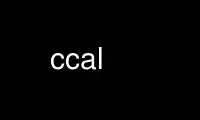
This is the command ccal that can be run in the OnWorks free hosting provider using one of our multiple free online workstations such as Ubuntu Online, Fedora Online, Windows online emulator or MAC OS online emulator
PROGRAM:
NAME
ccal - displays a calendar
SYNOPSIS
ccal [ options ] [ [ num_month ] year ]
ccal [ options ] [ word_month ] [ year ]
DESCRIPTION
By default, ccal will display a calendar for the current month with the current day
marked. By specifing certain arguments, ccal will display a calendar for a whole year or
a specified month and year.
The transition from the Julian to Gregorian calendar is assumed to have occured in 1752 on
the 3rd of September. Ten days following that date were eliminated by the reformation, so
the calendar for that month is a bit unusual.
If displaying a calendar in the single-month format, ccal will look for a date file. If
found, ccal will read the file, looking for special date descriptions for that month which
will be displayed to the right of the calendar. By default, up to 24 appointments may be
displayed per month. If the current date happens to fall on one of these special dates,
it will be flagged by an asterisk. If there is room, appointments for the next month may
also be displayed with some limitations (currently, special dates such as the 3rd Thursday
of will not be calculated for next month).
ccal can also optionally use colors when displaying the calendar. It will not display
colors any time the calendar is not directly displaying on the console. This is generally
the desired behavior when your redirecting cal's output to another program or a file.
ARGUMENTS
A verbally-specified month may be entered without specifying a year in the argument list;
however, a single numerical argument will be interpreted as a year. Only the first 3
characters of the month name are significant for a verbally-specified month. The command
`cal 10' refers to 10 AD, not October, and not 1910.
The available options are:
--3[months]
Display previous/current/next month together. This option will be ignored when
displaying a full year.
--a[ppts]
Maximum number of appointments to display. Minimum is 8, maximum is 50, default is
24.
--col[or-file]=filename
Read color definitions from `filename' (default color filename depends on operating
system).
--con[tinue]=n
Display the next n successive months starting with the month specified.
--d[ata-file]=filename
Read appointments from `filename' (default appointment data filename depends on
operating system). You may use -d up to 8 times in a commandline to specify
multiple data file names.
--e[urope]
Use European format (first weekday is Monday).
--a[merican]
Use North American format (first weekday is Sunday), this is the default.
--f[uture]
If current month is displayed, then show only future appointments from the date
file, not appointments that are past. This allows room for other descriptions with
future dates to be displayed. As time progresses through the month, old
descriptions are discarded and newer ones are used. The --future switch affects
only the display for the current month, and not other months.
--j[ulian]
Display Julian dates (days one-based, numbered from January 1).
--m[onday]
Display Monday as the first day of the week (same as --europe)
--noc[olor]
Inhibit the use of colors.
--nod[ata]
Do not try to read any appointment data file.
--p[ause]
Pause before exiting and prompt for a keystroke.
--th[ismonth]
Disable display of next month appointments; show only current month's.
--to[day]
Show only today's appointments.
--u[se-color]
Allow the use of colors.
--y[ear]
Display a calendar for the current year.
There is an optional environment variable that can be used by ccal if found. If CALOPT is
set then ccal will read it and use any valid command line options found. This allows any
commonly used switches to be set in your environment and always used (e.g. --europe).
Ccal will produce its usage screen when run if any invalid options are set in this
variable.
COMMAND EXAMPLES
ccal --f --d=my_dates
display the current month and future appointments defined in file `my_dates'
ccal 1996
display the entire year of 1996
ccal 9 1752
display the month of September 1752
ccal sep 1752
same as above
ccal January
display January of the current year
ccal help
help message displayed for unrecognized arguments
DATE FILES
ccal will search for a date file called cal.dat in the directory it was executed from. If
not found it will search in the users $HOME directory for a file called .cal.dat. If
still not found, it will look for a global cal.dat in a system wide directory. To find
out where this location is you can run ccal --help which will display the location.
The special date descriptions specified in the date file are single lines, formatted as
follows:
YYYY MM DD NW xx
where
YYYY is the year,
MM is the month (01 - 12),
DD is the day (00 if the NW field is used),
NW is the weekday-of-month code (00 if the DD field is used)
xxxx is the description; it will be truncated as necessary to fit
The data MUST occupy the character fields as shown. If YYYY is specified as -999, the
month and day are assumed to be annual events such as holidays, and the description will
be displayed for any year. If MM is specified as -9, the day is assumed to be a monthly
event for the specified year. In the weekday-of-month code NW, N signifies on which
weekday W the special date occurs. For example, 31 indicates the third sunday. Values of
W range from 1 to 7, for Sunday to Saturday, respectively. A value of 9 for N indicates
"last" as in 95 for "last thursday."
If ALL of the fields contain a positive number and the year is at least 1970, then the
description is assumed to be periodic, starting at the given date, with the period in days
specified in NW (e.g. 1995 01 06 14 will display the description every 2nd Friday using 6
January 1995 as the base date). The base date does not get displayed.
You can display birthdays and anniversaries by putting the year of birth (or other special
event) inside brackets or braces, in the description. This number is converted to the
number of years since the year you indicate and the brackets or braces are removed from
the output. If braces {} are used the number will have an ordinal suffix, as in 21st,
32nd, 43rd, 54th, etc. If the number in brackets or braces is greater than the current
year, the number will be displayed unchanged. Example: "Alex's {1961} birthday" will
display as "Alex's 34th birthday" (if the current year is 1995). If you need to include
brackets or braces in your output then you can escape them by prefixing it with a '\'.
Example: "Alex's \{1961\} birthday" will be displayed as "Alex's {1961} birthday".
NOTE: If ccal is invoked with the --europe or --monday switch, then the W values 1-7
denote Monday(1) to Sunday(7) rather than Sunday(1) to Saturday(7).
A line in cal.dat must start with -999 or a 4-digit number to be considered as data. The
data lines may be in any order. All these appointments will be displayed in chronological
order, regardless of the ordering in the appointment data file.
If ccal was compiled with the reminder support then ccal will also search for the files
dates and .dates in the same places as for the caldat equivalents. The dates file is used
by the reminder(1) program and is an alternate, less-powerful format for specifying
descriptions. A file in this format cannot be specified with the --data-file= option.
The reminder format consists of text lines of length < screen width in the following
format:
DDDDDDDD:N:x:yyyyyy:S
where
DDDDDDDD
is the date in one of the following formats:
M/D/Y an event occurring on a specific day (year can be two or four digits, but must be
two for backward compatibility with reminder)
M/D an event occurring every year
D an event occurring every month
DDD an event occurring every week (day of the week is 'Sun', 'Mon', etc.)
N is the number of days notice of the event to give the user (ignored by ccal)
the event description
yyyyy an optional receptor of the event (e.g. Mr. Jones)
S status flag, either N for normal event or D for a deleted (not displayed) event
Blank lines are ignored. A line otherwise not in the above format is assume to specify a
file name from which to read more events. The file is searched for in the usual places.
LOCALISATION
ccal will also use the user's locale definitions to determine which day to use as the
starting weekday. This is overriden if the -europe or the -american command line switches
are used.
If you do not set the -europe or -american switch, your locale is properly defined, and
you see a different start weekday different from what you would expect, either ccal or
your libc definitions are to blame. If you think this is a bug in ccal please report it.
COLOR ATTRIBUTES
ccal will search for a color definition file called cal.col in the directory it was
executed from. If not found it will search in the users $HOME directory for a file called
.cal.col. If still not found, it will look for a global system-wide /etc/cal.col You can
confirm the location for the system-wide definition by running ccal --help which will
display it.
Users may override the default colors used when displaying calendars. This may be done by
creating a color definition file in their home directory.
Example of a color definition file:
15 02 video colors for month name
01 03 video colors for weekday header
07 01 video colors for normal calendar days
13 01 video colors for sundays
14 02 video colors for current day
07 06 bkgd for yearly calendar (space between months)
11 00 video colors for special day descriptions
12 08 video colors for * indicating descr.=today
FG BG
Color definitions must appear as above, as a two-character field for the foreground color,
followed by a space, followed by a two-character field for the background color. The
color definitions must start on the first line, and must not contain blank lines.
Comments may appear after the second field, provided that the total line length does not
exceed 80 characters.
Possible colors:
black 0
blue 1
green 2
cyan 3
red 4
violet 5
orange 6
light gray 7
dark gray 8
bright blue 9
bright green 10
bright cyan 11
bright red 12
bright violet 13
yellow 14
white 15
Specifying a background color from 8 to 15 will result in a background color of 0 to 7,
with flashing text.
Use ccal online using onworks.net services
